针式打印机开机无反应的维修步骤
- 格式:doc
- 大小:24.50 KB
- 文档页数:2
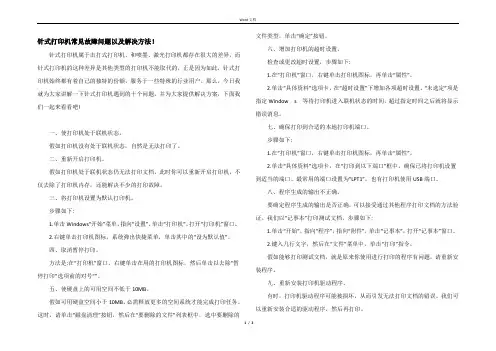
针式打印机常见故障问题以及解决方法!针式打印机属于击打式打印机,和喷墨、激光打印机都存在很大的差异,而针式打印机的这种差异是其他类型的打印机不能取代的,正是因为如此,针式打印机始终都有着自己的独特的份额,服务于一些特殊的行业用户。
那么,今日我就为大家讲解一下针式打印机遇到的十个问题,并为大家提供解决方案,下面我们一起来看看吧!一、使打印机处于联机状态。
假如打印机没有处于联机状态,自然是无法打印了。
二、重新开启打印机。
假如打印机处于联机状态仍无法打印文档,此时你可以重新开启打印机,不仅去除了打印机内存,还能解决不少的打印故障。
三、将打印机设置为默认打印机。
步骤如下:1.单击Windows“开始”菜单,指向“设置”,单击“打印机”,打开“打印机”窗口。
2.右键单击打印机图标,系统弹出快捷菜单,单击其中的“设为默认值”。
四、取消暂停打印。
方法是:在“打印机”窗口,右键单击在用的打印机图标,然后单击以去除“暂停打印”选项前的对号“”。
五、使硬盘上的可用空间不低于10MB。
假如可用硬盘空间小于10MB,必需释放更多的空间系统才能完成打印任务。
这时,请单击“磁盘清理”按钮,然后在“要删除的文件”列表框中,选中要删除的文件类型,单击“确定”按钮。
六、增加打印机的超时设置。
检查或更改超时设置,步骤如下:1.在“打印机”窗口,右键单击打印机图标,再单击“属性”。
2.单击“具体资料”选项卡,在“超时设置”下增加各项超时设置。
“未选定”项是指定Window s等待打印机进入联机状态的时间,超过指定时间之后就将显示错误消息。
七、确保打印到合适的本地打印机端口。
步骤如下:1.在“打印机”窗口,右键单击打印机图标,再单击“属性”。
2.单击“具体资料”选项卡,在“打印到以下端口”框中,确保已将打印机设置到适当的端口。
最常用的端口设置为“LPT1”,也有打印机使用USB端口。
八、程序生成的输出不正确。
要确定程序生成的输出是否正确,可以接受通过其他程序打印文档的方法验证。

针故式打印机障检修实例——节选自《打印机维修手册》一、1.故2.故开机无电故障检修针式打印机开机无电故障是指正确连接电源线,打开打印机开关,打印机无任何动作,打印机面板指示灯不亮或立刻熄灭等。
障原因造成针式打印机开机无电故障的原因主要有:电源电路板损坏;控制电路板损坏;字车电机烧毁;走纸电机烧毁;电器部件间的连接线缆不正确。
障检修流程针式打印机开机无电故障检修流程如下所示:开机无电故障检修流程3.故障检修方法针式打印机开机无电故障检修方法如下:步骤1:检查电源电路板与控制电路板连线是否正确连接,连线是否插反、斜接或虚接。
如果电源电路板与控制电路板连线接触不良,请重新插好连线。
步骤2:如果电源电路板与控制电路板连接正常,请检查控制电路板与控制面板的接线是否正常,如果不正常,将连线重新连接好。
步骤3:如果控制电路板与控制面板的连线正常,请检查电源开关是否正常,如果电源开关损坏,更换电源开关。
步骤4:如果电源开关正常,请断开电源电路板与控制电路板的连接,然后接通电源,用万用表检测电源电路板的直流输出电压是否正常(一般情况下,打印机是5V和42V)。
步骤5:如果电源电路板输出电压不正常,则电源电路板损坏,检查电源电路板开关是否损坏,如果损坏,请更换电源电路板开关。
步骤6:如果电源电路板开关正常,请检测电源电路板中的初级电路的保险管是否熔断。
如果保险管熔断,请检查电源电路板其余电路是否存在短路问题,如果正常,可更换保险管。
步骤7:如果保险管正常,请检查电源电路板中的开关管、二极管、整流桥电路等是否正常,如果不正常,更换损坏的元器件或电源电路板。
步骤8:如果步骤4中测量的电源输出电压正常,请将电机连线、头缆线、传感器线从控制电路板上拨下,只连接电源电路板线及控制面板电缆线,然后接通电源,看控制面板的电源指示灯是否亮。
步骤9:如果控制面板电源指示灯显示有电,说明控制电路板正常,问题出在外围电气部件。
步骤10:检测字车电机和走纸电机是否烧毁,如果烧毁,请更换损坏的电机。
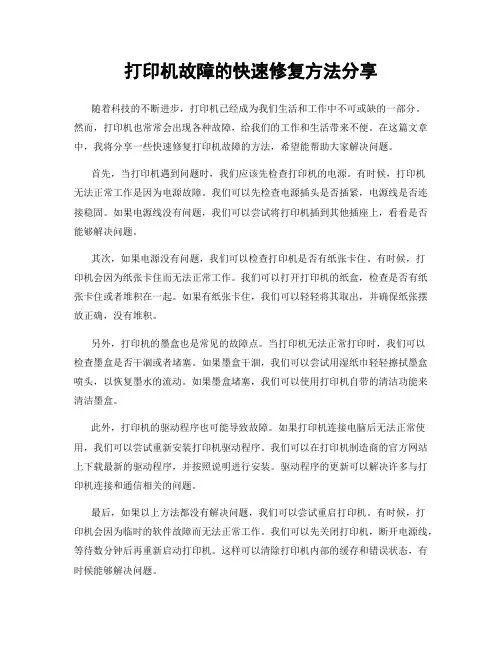
打印机故障的快速修复方法分享随着科技的不断进步,打印机已经成为我们生活和工作中不可或缺的一部分。
然而,打印机也常常会出现各种故障,给我们的工作和生活带来不便。
在这篇文章中,我将分享一些快速修复打印机故障的方法,希望能帮助大家解决问题。
首先,当打印机遇到问题时,我们应该先检查打印机的电源。
有时候,打印机无法正常工作是因为电源故障。
我们可以先检查电源插头是否插紧,电源线是否连接稳固。
如果电源线没有问题,我们可以尝试将打印机插到其他插座上,看看是否能够解决问题。
其次,如果电源没有问题,我们可以检查打印机是否有纸张卡住。
有时候,打印机会因为纸张卡住而无法正常工作。
我们可以打开打印机的纸盒,检查是否有纸张卡住或者堆积在一起。
如果有纸张卡住,我们可以轻轻将其取出,并确保纸张摆放正确,没有堆积。
另外,打印机的墨盒也是常见的故障点。
当打印机无法正常打印时,我们可以检查墨盒是否干涸或者堵塞。
如果墨盒干涸,我们可以尝试用湿纸巾轻轻擦拭墨盒喷头,以恢复墨水的流动。
如果墨盒堵塞,我们可以使用打印机自带的清洁功能来清洁墨盒。
此外,打印机的驱动程序也可能导致故障。
如果打印机连接电脑后无法正常使用,我们可以尝试重新安装打印机驱动程序。
我们可以在打印机制造商的官方网站上下载最新的驱动程序,并按照说明进行安装。
驱动程序的更新可以解决许多与打印机连接和通信相关的问题。
最后,如果以上方法都没有解决问题,我们可以尝试重启打印机。
有时候,打印机会因为临时的软件故障而无法正常工作。
我们可以先关闭打印机,断开电源线,等待数分钟后再重新启动打印机。
这样可以清除打印机内部的缓存和错误状态,有时候能够解决问题。
总结起来,当打印机遇到故障时,我们可以按照以下步骤进行排查和修复:检查电源、检查纸张、检查墨盒、重新安装驱动程序、重启打印机。
这些方法通常可以解决大部分常见的打印机故障。
当然,如果问题仍然存在,我们可以联系打印机制造商的客服部门,寻求专业的帮助。
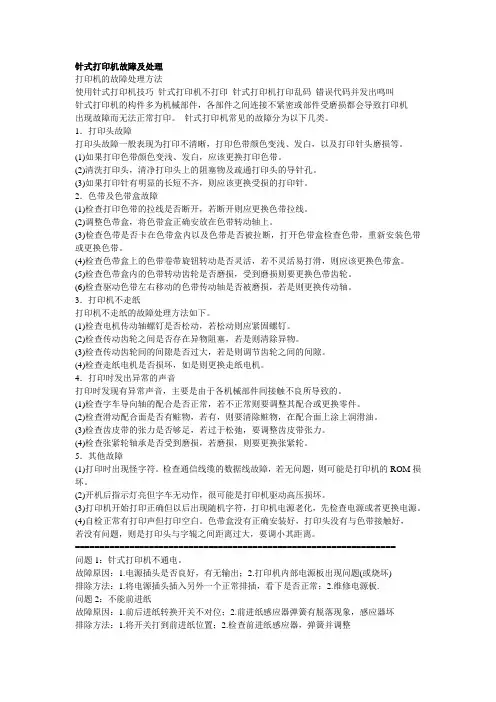
针式打印机故障及处理打印机的故障处理方法使用针式打印机技巧针式打印机不打印针式打印机打印乱码错误代码并发出鸣叫针式打印机的构件多为机械部件,各部件之间连接不紧密或部件受磨损都会导致打印机出现故障而无法正常打印。
针式打印机常见的故障分为以下几类。
1.打印头故障打印头故障一般表现为打印不清晰,打印色带颜色变浅、发白,以及打印针头磨损等。
(1)如果打印色带颜色变浅、发白,应该更换打印色带。
(2)清洗打印头,清净打印头上的阻塞物及疏通打印头的导针孔。
(3)如果打印针有明显的长短不齐,则应该更换受损的打印针。
2.色带及色带盒故障(1)检查打印色带的拉线是否断开,若断开则应更换色带拉线。
(2)调整色带盒,将色带盒正确安放在色带转动轴上。
(3)检查色带是否卡在色带盒内以及色带是否被拉断,打开色带盒检查色带,重新安装色带或更换色带。
(4)检查色带盒上的色带卷带旋钮转动是否灵活,若不灵活易打滑,则应该更换色带盒。
(5)检查色带盒内的色带转动齿轮是否磨损,受到磨损则要更换色带齿轮。
(6)检查驱动色带左右移动的色带传动轴是否被磨损,若是则更换传动轴。
3.打印机不走纸打印机不走纸的故障处理方法如下。
(1)检查电机传动轴螺钉是否松动,若松动则应紧固螺钉。
(2)检查传动齿轮之间是否存在异物阻塞,若是则清除异物。
(3)检查传动齿轮间的间隙是否过大,若是则调节齿轮之间的间隙。
(4)检查走纸电机是否损坏,如是则更换走纸电机。
4.打印时发出异常的声音打印时发现有异常声音,主要是由于各机械部件间接触不良所导致的。
(1)检查字车导向轴的配合是否正常,若不正常则要调整其配合或更换零件。
(2)检查滑动配合面是否有赃物,若有,则要清除赃物,在配合面上涂上润滑油。
(3)检查齿皮带的张力是否够足,若过于松弛,要调整齿皮带张力。
(4)检查张紧轮轴承是否受到磨损,若磨损,则要更换张紧轮。
5.其他故障(1)打印时出现怪字符。
检查通信线缆的数据线故障,若无问题,则可能是打印机的ROM损坏。
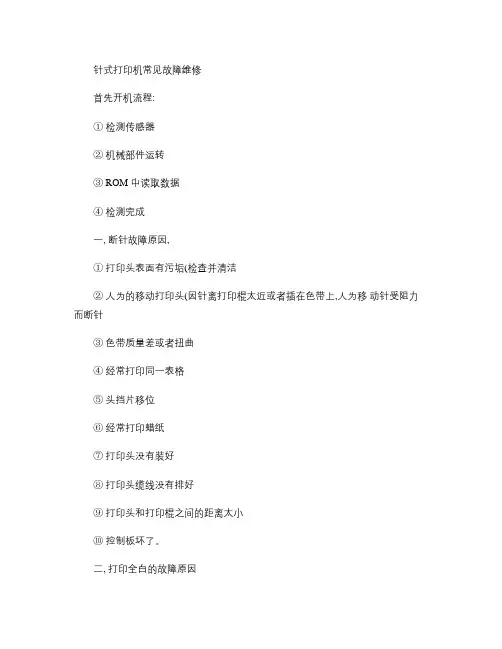
针式打印机常见故障维修首先开机流程:①检测传感器②机械部件运转③ ROM 中读取数据④检测完成一, 断针故障原因,①打印头表面有污垢(检查并清洁②人为的移动打印头(因针离打印棍太近或者插在色带上,人为移动针受阻力而断针③色带质量差或者扭曲④经常打印同一表格⑤头挡片移位⑥经常打印蜡纸⑦打印头没有装好⑧打印头缆线没有排好⑨打印头和打印棍之间的距离太小⑩控制板坏了。
二, 打印全白的故障原因①打印头和打印棍之间的距离太大(用调节杆或者卡套调节②色驱机构不转或者色带不转(拿下色带手转动色带是否正常,检查色驱机构齿轮是否运转正常③打印头头缆线坏了, (用万用表测量④色带没有安装到位⑤打印头挡片移位(检查是否挡住针击打色带三, 撞车的故障原因①前后导轨阻力太大(手移动是否顺畅②检查初始位置(传感器由问题③皮带变形(带动字车打滑④从齿形带轮坏(检查是否打滑⑤色驱机构齿轮磨损⑥步进电机(检查电机是否工作四, 打印机开机,车无法自检到位①初始位置检测传感器(检查是否坏了②皮带变形或者脱落五, 打印机开机不进纸①打印棍打滑②检测纸张传感器坏了③输纸调节杆调整输纸方式不对④输纸电机坏了⑤纸张质量太差六, 打印机执行打印时不停的进纸①纸张检测传感器没有复位②操作面板按键坏了③主控板坏了七, 打印机执行打印时,第一张正常,后面连续走白纸现象①纸张尺寸设置不对八, 打印机开机执行打印时卡纸①打印棍与摩擦轮之间打滑②打印头与打印棍之间距离太近③导纸片变形④压纸轮磨损或者变形⑤纸张质量太差或者太保与太厚⑥走纸通道有异物九, 针式打印机开机正常,但联机时不打印①数据线有问题②打印接口板由问题③打印驱动安装不正确④电脑接口有问题⑤端口没有选择对⑥电脑中病毒⑦电脑防火墙有问题十, 针式打印机开机正常,但联机打印时打印乱码①端口设置不对②驱动安装不对③电脑接口板或打印机接口板有问题④ ROM 接触不良或太小⑤内容发送太大⑥电脑中毒十一,针式打印机开机不显示或无反应①电源没电,保险,电容,线圈、桥堆、场效应管坏等注意:所有的维修流程,我们一般按步骤来。
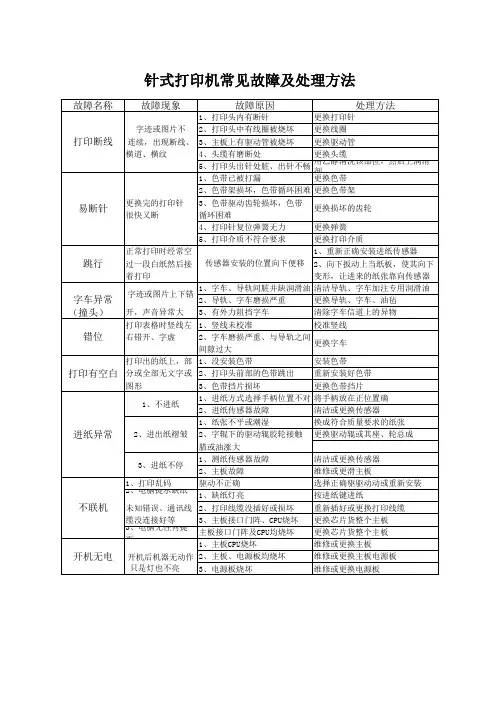
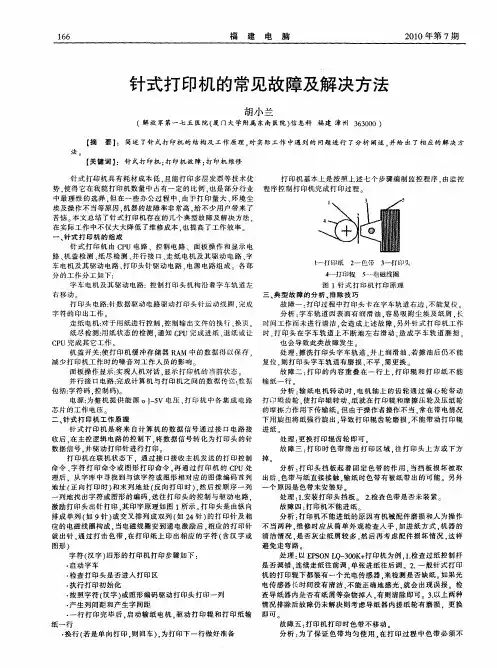
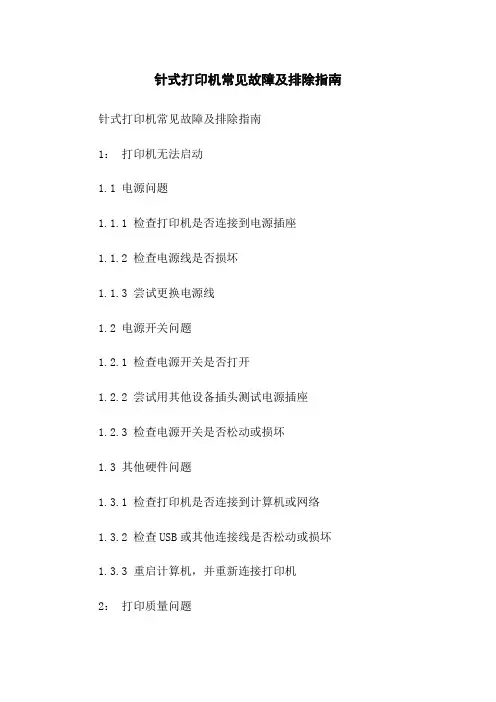
针式打印机常见故障及排除指南针式打印机常见故障及排除指南1:打印机无法启动1.1 电源问题1.1.1 检查打印机是否连接到电源插座1.1.2 检查电源线是否损坏1.1.3 尝试更换电源线1.2 电源开关问题1.2.1 检查电源开关是否打开1.2.2 尝试用其他设备插头测试电源插座1.2.3 检查电源开关是否松动或损坏1.3 其他硬件问题1.3.1 检查打印机是否连接到计算机或网络1.3.2 检查USB或其他连接线是否松动或损坏1.3.3 重启计算机,并重新连接打印机2:打印质量问题2.1 打印模糊2.1.1 检查打印头是否干净,如有需要,使用清洁卡或清洁液清洁打印头2.1.2 调整打印机设置,如分辨率、质量等参数2.1.3 检查打印介质是否适合打印机类型2.2 打印噪音大2.2.1 检查打印头是否干净,如有需要,使用清洁卡或清洁液清洁打印头2.2.2 检查打印介质是否均匀,如有需要,更换打印介质2.2.3 检查打印头是否松动或损坏,如有需要,修复或更换打印头2.3 打印漏印2.3.1 检查打印头是否干净,如有需要,使用清洁卡或清洁液清洁打印头2.3.2 调整打印机设置,如打印速度、打印浓度等参数2.3.3 检查打印机介质供应系统是否正常工作,如有需要,修复或更换相关零部件3:纸张进纸问题3.1 纸张卡纸3.1.1 检查打印机进纸通道是否有异物卡住3.1.2 检查纸张是否正确安装,如有需要,重新安装纸张3.1.3 清理打印机进纸通道,确保没有纸屑或污垢堵塞通道3.2 纸张堆积问题3.2.1 检查打印机纸张供应系统是否正常工作3.2.2 调整打印机设置,如纸张间隔、纸张厚度等参数附件:- 打印机使用手册- 清洁工具法律名词及注释:- 电源插座:指供电设备插头插入的电源接口。
- 打印头:用于喷墨、打印的设备部件,负责将墨水或碳带上的墨迹转移到纸张上。
- 清洁卡:用于清除打印头和纸张进纸通道中的污垢和纸屑的卡片状工具。
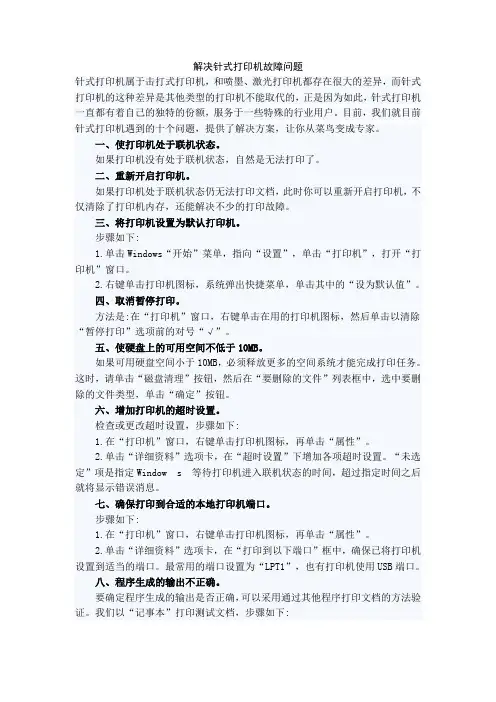
解决针式打印机故障问题针式打印机属于击打式打印机,和喷墨、激光打印机都存在很大的差异,而针式打印机的这种差异是其他类型的打印机不能取代的,正是因为如此,针式打印机一直都有着自己的独特的份额,服务于一些特殊的行业用户。
目前,我们就目前针式打印机遇到的十个问题,提供了解决方案,让你从菜鸟变成专家。
一、使打印机处于联机状态。
如果打印机没有处于联机状态,自然是无法打印了。
二、重新开启打印机。
如果打印机处于联机状态仍无法打印文档,此时你可以重新开启打印机,不仅清除了打印机内存,还能解决不少的打印故障。
三、将打印机设置为默认打印机。
步骤如下:1.单击Windows“开始”菜单,指向“设置”,单击“打印机”,打开“打印机”窗口。
2.右键单击打印机图标,系统弹出快捷菜单,单击其中的“设为默认值”。
四、取消暂停打印。
方法是:在“打印机”窗口,右键单击在用的打印机图标,然后单击以清除“暂停打印”选项前的对号“√”。
五、使硬盘上的可用空间不低于10MB。
如果可用硬盘空间小于10MB,必须释放更多的空间系统才能完成打印任务。
这时,请单击“磁盘清理”按钮,然后在“要删除的文件”列表框中,选中要删除的文件类型,单击“确定”按钮。
六、增加打印机的超时设置。
检查或更改超时设置,步骤如下:1.在“打印机”窗口,右键单击打印机图标,再单击“属性”。
2.单击“详细资料”选项卡,在“超时设置”下增加各项超时设置。
“未选定”项是指定Window s 等待打印机进入联机状态的时间,超过指定时间之后就将显示错误消息。
七、确保打印到合适的本地打印机端口。
步骤如下:1.在“打印机”窗口,右键单击打印机图标,再单击“属性”。
2.单击“详细资料”选项卡,在“打印到以下端口”框中,确保已将打印机设置到适当的端口。
最常用的端口设置为“LPT1”,也有打印机使用USB端口。
八、程序生成的输出不正确。
要确定程序生成的输出是否正确,可以采用通过其他程序打印文档的方法验证。
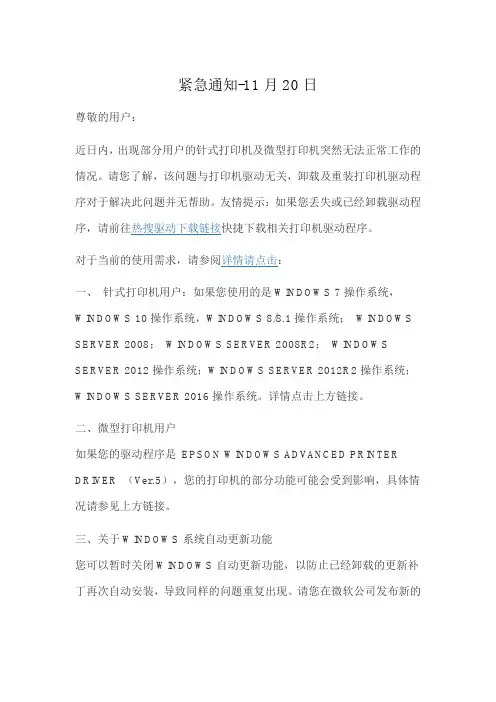
紧急通知-11月20日尊敬的用户:近日内,出现部分用户的针式打印机及微型打印机突然无法正常工作的情况。
请您了解,该问题与打印机驱动无关,卸载及重装打印机驱动程序对于解决此问题并无帮助。
友情提示:如果您丢失或已经卸载驱动程序,请前往热搜驱动下载链接快捷下载相关打印机驱动程序。
对于当前的使用需求,请参阅详情请点击:一、针式打印机用户:如果您使用的是WINDOWS 7操作系统,WINDOWS 10操作系统,WINDOWS 8/8.1操作系统;WINDOWS SERVER 2008;WINDOWS SERVER 2008R2;WINDOWS SERVER 2012操作系统;WINDOWS SERVER 2012R2操作系统;WINDOWS SERVER 2016操作系统。
详情点击上方链接。
二、微型打印机用户如果您的驱动程序是EPSON WINDOWS ADVANCED PRINTER DRIVER (Ver.5),您的打印机的部分功能可能会受到影响,具体情况请参见上方链接。
三、关于WINDOWS系统自动更新功能您可以暂时关闭WINDOWS自动更新功能,以防止已经卸载的更新补丁再次自动安装,导致同样的问题重复出现。
请您在微软公司发布新的解决方案后,再恢复WINDOWS自动更新设置。
关闭自动更新的具体操作步骤请见上方链接。
爱普生正在全力以赴与微软协商。
我司将持续更新有关进展。
同时,也请关注微软的系统更新解决方案。
爱普生(中国)有限公司2017年11月20日关于部分EPSON针式打印机及微型打印机突然无法正常工作的解决方法尊敬的用户:关于近日内出现的部分用户的针式打印机及微型打印机突然无法正常工作的情况,请参考以下最新进展:一、针式打印机用户:1)如果您使用的是WINDOWS 7操作系统,您需要卸载2个WINDOWS系统更新补丁,详情请参阅附件;为方便您的操作,我们增加了更多的图示;2)如果您使用的是WINDOWS 10操作系统,有3个WINDOWS系统更新补丁可能会对打印机的正常工作造成影响,如果您发现其中任何一个,请卸载。
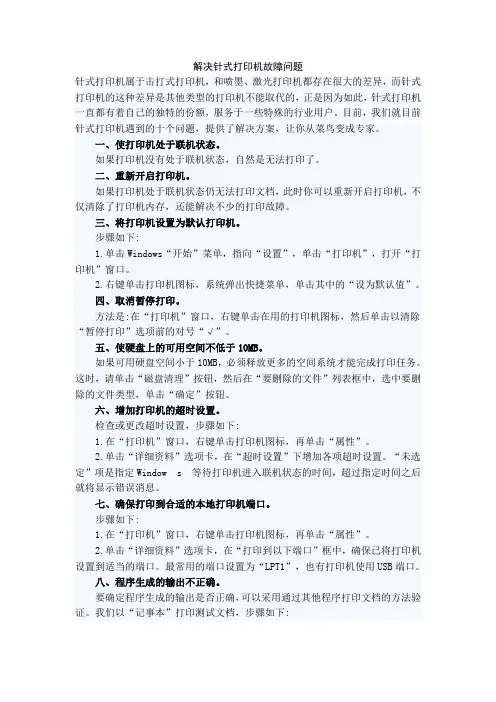
解决针式打印机故障问题针式打印机属于击打式打印机,和喷墨、激光打印机都存在很大的差异,而针式打印机的这种差异是其他类型的打印机不能取代的,正是因为如此,针式打印机一直都有着自己的独特的份额,服务于一些特殊的行业用户。
目前,我们就目前针式打印机遇到的十个问题,提供了解决方案,让你从菜鸟变成专家。
一、使打印机处于联机状态。
如果打印机没有处于联机状态,自然是无法打印了。
二、重新开启打印机。
如果打印机处于联机状态仍无法打印文档,此时你可以重新开启打印机,不仅清除了打印机内存,还能解决不少的打印故障。
三、将打印机设置为默认打印机。
步骤如下:1.单击Windows“开始”菜单,指向“设置”,单击“打印机”,打开“打印机”窗口。
2.右键单击打印机图标,系统弹出快捷菜单,单击其中的“设为默认值”。
四、取消暂停打印。
方法是:在“打印机”窗口,右键单击在用的打印机图标,然后单击以清除“暂停打印”选项前的对号“√”。
五、使硬盘上的可用空间不低于10MB。
如果可用硬盘空间小于10MB,必须释放更多的空间系统才能完成打印任务。
这时,请单击“磁盘清理”按钮,然后在“要删除的文件”列表框中,选中要删除的文件类型,单击“确定”按钮。
六、增加打印机的超时设置。
检查或更改超时设置,步骤如下:1.在“打印机”窗口,右键单击打印机图标,再单击“属性”。
2.单击“详细资料”选项卡,在“超时设置”下增加各项超时设置。
“未选定”项是指定Window s 等待打印机进入联机状态的时间,超过指定时间之后就将显示错误消息。
七、确保打印到合适的本地打印机端口。
步骤如下:1.在“打印机”窗口,右键单击打印机图标,再单击“属性”。
2.单击“详细资料”选项卡,在“打印到以下端口”框中,确保已将打印机设置到适当的端口。
最常用的端口设置为“LPT1”,也有打印机使用USB端口。
八、程序生成的输出不正确。
要确定程序生成的输出是否正确,可以采用通过其他程序打印文档的方法验证。
针式打印机维修技巧|针式打印机维修技巧分享转载复制地址转发到微博宜阳一诺科技2009年10月23日08:57阅读(22)评论(0)分类:电脑数码举报字体:大▼小中大为了以最快的速度,最低的代价排除故障,修复打印机。
根据我们多年的维修经验,一般将维修工作分为两个阶段进行。
第一阶段,对打印机的故障按电路的逻辑组成定位,又称之一级维修;第二阶段,查找损坏的元件、芯片、排除之,称为二级(芯片级)维修。
下面我们分别介绍一级维修和二级维修中的一些维修方法。
一、一级维修方法(一)观察法观察法是打印机的维修工作中最基本的,且必不可少的方法。
它利用人的五官感觉,对打印机的故障源作出定位的判断。
观察法又分为直接和间接两种。
直接观察法是通过听、看、闻、摸来观察和判断:听---元器件的炸裂,电机的缺相,字车导轨的堵塞,打印头的空走(不出针),印字胶辊的不均匀转动等故障,一般都伴有异常的声音,还有些机型的打印机直接通过蜂鸣器的鸣叫报警。
例如:LQ1600K打印机,锋鸣器鸣叫5次,每次鸣叫0.5s,间隔0.5s,表示字车故障;蜂鸣器鸣叫45次,每次鸣叫0.1s,间隔0.1s,表示异常电压故障。
看---打印机操作面板上指示灯的状态;元器件表面是否有烧痕,芯片是否有断裂,电路板上是否有短路、断路、脱焊、虚焊;插接件是否有接触不良;打印出的字体是否有缺笔划的现象等等。
闻---当电路中瞬间电流过大时,元器件往往被烧焦、炸裂,同时散发出一股焦糊味。
我们通过闻,可快速找到被烧坏的元件。
摸---当打印机出现热稳定性不好的随机性故障时,我们可以通过触摸芯片或元器件的表面,根据其表面温度的高低,判断出故障芯片。
间接观察法是通过向用户询问,了解打印机发生故障时的故障现象。
因为维修人员不可能掌握每台待修的打倒机发生故障时的原始资料。
特别是一些被用户盲目拆开,维修通过的打印机,除原故障外,可能还新添了一些故障,以于平些情况,一定要向用户反复询问清楚。
针式打印机打不出字的故障的办法针式打印机打不出字的故障的办法针式打印机打不出字的故障1、看打印机的打印头是否移动,并且有吱吱声:说明打印机的针头动作了,打印机没坏。
2、看纸上是否有印迹:如果有印迹(太阳光从侧面照着看),但是白色的,好像拿硬东西砸上去的,说明打印针没坏,还出针呢。
否则打印针有问题了。
只能送修。
3、如果有白色印迹,说明色带有问题,要么色带出槽了,要么色带发白已不能用了。
前者要旋一下色带上的旋钮让色带归位,后者要更换新的色带。
如果第一步都不行,即打印机无反应,肯定是坏了,咱们自己是修不了的,只能找专业人员了。
让你的老式打印机变身无线打印机很多人会觉得,要想在老式打印机上实现无线打印几乎是不可能的,但是,在当今一个“一切皆有可能”的环境下,科技相当发达,即使你拥有的是一台不具备无线打印功能的打印机,通过下面的小技巧,也可以轻松实现无线打印。
但是,为了实现无线打印,还是需要花一些费用购置无线打印服务器,以便在老式打印机上实现无线打印。
如果要用以下的方法,你需要拥有一台无线打印机服务器。
下面,让我们来学习一下,如何用老式打印机最终实现无线打印。
设置你的打印机为无线打印做准备首先,你的无线打印服务器要同时兼容无线网络和打印机,如果您的打印机手册没有特别提到与无线打印服务器的兼容性,别灰心,有些打印机使用说明书并没有提到打印机是否与打印机服务器兼容,但是,在使用中你会发现,其实是兼容的。
通常,你可以通过互联网查询打印机的兼容性,在打印机服务器厂商的官网上,一般会有一些相关信息,帮助你确认相兼容的设备。
通过无线打印服务器,可以实现无线打印的目的,但是如果你使用的是一台多功能一体机,通过无线服务器是不能实现扫描和其他功能的。
安装无线打印机服务器在安装服务器之前,首先你需要阅读使用手册,文档中详细的说明了安装过程的每个细节,基本的'操作步骤如下:1、用USB线将打印机和打印机服务器进行连接,启动打印机。
针式打印机故障维修手册针式打印机在很多行业里面是使用非常广泛的办公设备,因为机器的一些特殊属性,所以没有其他的机器能取而代之,在最近一段时间,针式打印机故障咨询的网友也不少,很多问题都是一些非常细小的问题,自行都可以进行故障处理,针对这样的情况,笔者整理了针式打印机各方面的问题,有基础篇,也有故障篇,也有相对比较”高深”的换针篇,需要说明的是,从菜鸟到高手都是从理论到实践操作,希望明日你就能成为这方面的高手。
由浅入深学针式打印机维修俗话说“最好的学习方式就是从失败中总结获取”。
也许没有什么灵丹妙药能够让您快速成为针打的维修工程师,但是熟悉并了解一些故障的处理,必能让您快速进阶于针打的维修。
既然如此,笔者就将针打中常见的故障做如下总结,为您快速进阶到专业维修专业人员提供必要的参考。
由于故障处理将以爱普生为例,因此首先介绍的出厂设置恢复:LQ-1600KⅢ机如何恢复出厂设置:1,按住“字体”+“切纸/纸槽”键开机,打印机发出一声长鸣后松开,打印机恢复到“宋体”,“低速”状态。
爱普生针式打印机2,将93C46芯片用“空片”更换后,用下法依次开机(4次)可恢复数据使打印机能正常打印:a.按“字体”+“高速”键开机,鸣叫后松开;b.按"“字体”+“切纸/纸槽”键开机,鸣叫后松开;c.按“高速”+"切纸/纸槽"键开机,鸣叫后松开;d.按“字体”+“高速”“切纸/纸槽”键开机,鸣叫后松开。
LQ-1600KⅢ机故障等级:1.开机指示灯不亮或只亮“宋体”灯,但风扇不旋转或旋转,一级故障2.开机指示灯全亮一闪或全亮2秒后灭,二级故障3.开机指示灯全亮不灭,某某故障4.开机指示灯全亮闪烁(间隔0.5秒),四级故障故障一:EPSONLQ-1600KⅢ开机指示灯不亮,风扇不旋转故障解答:打印机主板“不启动”(开机电源灯亮/不亮,头不动,+5V,+35V(VH)电压正常)故障修理步骤:1,用95%酒精(医药商场有售)棉球擦拭主板上可疑之处;2,重焊可疑之点。
针式打印机常见故障及处理使用软件的朋友如果出现打印机不能正常工作的情况,比如点击了软件里面的打印按钮,打印机却没有反应,不能打印单据,那么按照下面的步骤进行检查。
检查的原则是先查找外部原因,再查找内部原因。
外部原因:1、电源:确保打印机电源指示灯亮,需要重新打开一次电源开关,如果不亮,则检查打印机的电源线是否接触不良,或者换一根。
(拍视频)2、档位设置:打印机上有2个进纸档位,分别是单页纸档和连续纸档。
大部分人用连续纸档。
如果从打印机前面进纸,就选择单页纸档;如果从后面进纸,就选择连续纸档。
(拍照片)3、数据线连接正确:打印机后面连接着一条数据线,另外一头连接到电脑上。
检查一下这条数据线是否连接正常,同时检查打印机的数据线两端是否有松动的迹象,如果接触不良,则断电重新拔插。
确保上面的3个步骤检查完,尝试打印测试页,如果测试页可以正常打印,说明打印机没问题。
如何打印测试页如果测试页不能打印,可以重新启动打印机和电脑的电源,再尝试打印测试页,至少重新启动两次。
内部原因:如果重新启动还不能打印测试页,则属于内部原因,需要检查检查打印机的驱动和端口设置。
4、打印机驱动:首先系统里面要有正确的打印机驱动。
建议安装与打印机型号匹配的打印机驱动,如果系统有自带的匹配的打印机驱动,就从系统安装,如果系统没有,可以从网上下载专用驱动,自行安装。
(拍视频)5、如果驱动正确,则查看打印机端口设置:打印机一般使用两种端口,LPT端口和USB口,如果使用并口线,就选择LPT端口,如果使用USB线,就选择USB虚拟端口。
LPT端口很稳定,一般1~2个,安装打印机时,系统会自动添加上。
USB口,一般需要主动添加,在打印机的属性窗口中设置,如果使用USB001不打印,换换USB002或USB003试试。
(拍视频)6、异常情况:USB口休眠:本来打印正常的,如果电脑长时间没有操作,USB口可能会休眠,导致不能打印,尝试换USB口试试,或重新启动电脑。
一、在使用针式打印机过程中,可能会出现一些故障,小编总结了一些使用维护打印机中碰到得一些故障及排除方法.一、打印机不走纸首先确认打印机纸张就是否正确安装在链式走纸器上或正确放在走纸平台上;如果都正常,再检查打印模式就是选择得单页还就是连续模式。
二、打印机走空白纸其原因可能就是色带干涸或未卡入正确位置,也可能就是纸厚调节杆所设置得数字过大,影响了打印头与压纸卷筒得接触,普通纸应将位置调成“1”.三、打印字符不全或字符不清晰或字迹偏淡1、打印色带使用时间过长,可换新色带。
2、打印头有断针、驱动电路故障.可先调节打印头与打印辊间得间距。
如仍不正常请联系专业人士维修.四、打印头移动受阻,停下长鸣或在原处震动1、打印头导轨因长时间未滑动变得干涩,打印头移动时就会受阻。
可以在洁净纸或布擦去打印导轨上得灰尘,然后用手来回移动打印头,瞧能否正常移动。
2、可能就是色带卡死,使打印头无法移动,此时应立刻关机检查。
五、打印内容出现乱码大多就是由于打印机与电脑主机并口得接线接触不良造成得,遇到此类故障,插紧打印机与主机接线。
也可能就是驱动程序安装错误,请选择正确驱动程序安装。
也可能就是带点插拔了打印机与主机连接线,导致打印机主板损坏六、发送打印任务后,打印机不打印1、查瞧打印机就是否处于联机状态。
正常情况下打印机面板上得联机灯应处于常亮状态。
如果该指示灯不亮,则说明联机不正常,请检查打印机电源就是否接通、打印机电源开关就是否打开、打印机电缆就是否正确连接,纸张就是否被正确装入.2、查瞧该台打印机就是否设置为默认打印机。
点击“开始/设置/打印机”,检查当前使用得打印机图标上就是否有黑色小勾.八、通电后打印机指示灯不亮检修步骤:1、首先检查交流电压输入就是否正常,通过检查220V电源信号线即可查出.2、再检查打印机电源板保险丝就是否烧断,如烧断则更换保险丝。
3、如新换保险丝又被烧断,应断开与35V电压有关得器件,检查插件有无问题。
针式打印机常见故障维修及日常维护一、打印机通电后不能进行任何操作。
能造成打印机通电后不能工作的原因有很多,但具体的故障点通常只有一个,我们可采用逐步缩小故障范围的方法将故障点找到并将其排除掉:⑴、首先要查看打印机的电源指示灯是否已亮,如没有亮就应先检查电源插头和电源线是否存在断路性故障,要是没有发现问题就可再查看电源开关和保险丝是否已损坏(保险丝的概率要大一些),如果这些地方都没有问题,那么极可能是打印机内部电路出了故障,当然,要是保险丝已熔断且换新后再次熔断的话就足以证明电路部分存在短路性故障,如果在电路中您并没有发现有什么明显损坏的元件(如变黑发糊)的话(很多元件在被击穿短路后在外观上并无异常),应及时送到维修部门由专业人员进行维修,以免又造成不必要的人为故障或人身安全事故。
⑵、打印机面板上的绿色指示灯如果能发亮光的话,那就证明电源供电部分基本正常,这时可观察一下打印机是否有复位动作——即在开机后打印头字车会先向右再向左后又回到起始位置,如没有看到该复位动作那就证明极有可能是打印机的控制电路部分出现故障。
当然,对于某些型号的打印机来说还应检查一下打印机的上盖是否已经盖好,因为有些打印机具有一个检测机盖是否盖上的限位开关,如果没有盖好上盖的话其控制电路就会认为此时并不能进行打印工作而使打印机处于等待状态。
⑶、如果打印机能够进行正常的复位动作的话,那么就不妨试一试打印机的自检打印是否正常,如果不能进行自检打印的话,那么就说明打印机的控制电路存在故障。
如果自检打印基本正常,则说明打印机的主要部分并无故障,故障点可能在接口电路或连接数据电缆上,这时可先把数据线换新试一试。
⑷、当确认所有连接电缆和接口都没有问题并安装好打印纸后,屏幕上如果提示“打印机没有准备好”或“打印纸没有安装好”等信息的话,那就可能是某种计算机病毒在作怪了——有些计算机病毒会造成这种故障现象,这时可用杀毒软件进行清除。
2、打印机能正常完成自检打印,但在联机状态下却不能进行正常的打印工作。
针式打印机不开机故障是指正确连接电源线.打开打印机开关,打印机无任何动作,打印机面板指示灯不亮或立刻熄灭。
针式打印机不开机故障一般是由于电源电路板损坏、主板损坏、字车电机烧毁(短路)、走纸电机烧毁(短路)、各板与电器部件问的连接线缆不正确等引起。
首先应检查故障电源线是否连接好,接着检查电源电路板,最后检查主板中的门阵列电路、CPU 等。
针式打印机的一般解决方法如下:
1.首先检查电源电路板与主板连线是否正确连接(连线是否插反或斜接或虚接),如果电源电路板与主板连线接触不良,重新插好连线。
2.如果电源电路板与主板连线正常,接着检查主板与控制面板的连线是否正常,如果不正常,将连线重新连接好。
3.如果主板与控制面板的连线正常,接着检查电源开关是否正常,如果电源开关损坏,更换电源开关。
4.如果主板与控制面板的连线正常,接着检查电源开关是否正常,如果电源开关损坏,更换电源开关。
5.4如果电源开关正常,接着断开电源电路板与主板的连接,然后接入220V,用万用表检测电源电路板的直流输出电压是否正常(一般打印机是5V和42V)。
6.如果电源电路板输出电压不正常,则电源电路板损坏,检查电源电路板开关是否损坏,如果损坏,更换电源电路板开关。
7.如果电源电路板开关正常,接着检测电源电路板中的初级电路的保险管F1是否熔断。
如果保险管F1熔断,检查电源电路板其余电路是否存在短路问题,如果没有可以更换F1。
8.如果保险管正常,接着检查电源电路板中的开关管、二极管、整流桥电路等是否正常,如果不正常,更换损坏的元器件或电源电路板。
9.如果第4步中测量的电源输出电压正常,接着将电机连线、头缆线、传感器线从主板上拨下,只连电源电路板线及控制面板电缆线。
然后接通电源,看控制面板的电源指示灯是否亮。
10.如果控制面板电源指示灯显示有电,说明主板正常,问题出在外围电气部件。
11.接着检测字车电机和走纸电机是否烧毁,如果烧毁,更换损坏的电机。
12.如果字车电机和走纸电机正常,接着检查打印头缆线是否正常(有无磨损、断线等造成短路),如果不正常,更换打印头线缆。
13.如果打印头线缆正常,接着将打印头取下,然后加电,看打印机是否有显示。
如果打印机有电,说明打印头头内部有短路(打印头线圈、针驱动管或芯片2B短路),更换短路的部件或更换打印头。
14.如果取下打印头后,故障依旧,接着检查传感器,并更换短路的传感器。
15.如果第8步中打印机控制面板指示灯无显示,则接着检查主板中的芯片是否有被烧坏的痕迹(如开裂、发烫等),如果有,检查异常的芯片,如果芯片损坏,更换芯片。
16.如果没有被烧坏的芯片,接着测量主板上5V电源对地阻值,判断主板是否短路。
如果主板短路,维修或更换主板。
17.如果主板没有短路,接着检查主板中的门阵列电路、CPU)Y~其他元器件是否损坏。
如果损坏,更换损坏的元器件。
18.如果主板中没有损坏的元器件,最后更换主板。